iTunes Backup Speicherort bei Windows 7 ändern
Wenn der Speicherplatz für iTunes auf Platte C: nicht mehr ausreicht, lohnt es sich, den Backupordner von iTunes zu verschieben.
Backups von iPhone, iPad können gern mehrere 10 GB beanspruchen, die bei einer SSD Platte schnell die Größe sprengen. Abhilfe schafft es, die Inhalte der iTunes Backups auf ein anderes (lokales Laufwerk) zu verschieben. Damit iTunes die Daten für iPhone, iPad und Co. weiterhin erkennt, muss der Pfad zum Backup neu mit einer Symbolischen Verknüpfung angelegt werden.
Keine Angst: Das Verschieben von iTunes funktioniert mit Windows Bordmitteln und dauert nur wenige Minuten.
Anleitung iTunes Backup verschieben:
- Schritt iTunes beenden
- Schritt Backup Ordner verschieben
Im Beispiel von
C:/Users/#DEIN NAME#/AppData/Roaming/Apple Computer/MobileSync/Backup
auf den neuen Speicherort im Verzeichnis
E:/iTunes/backup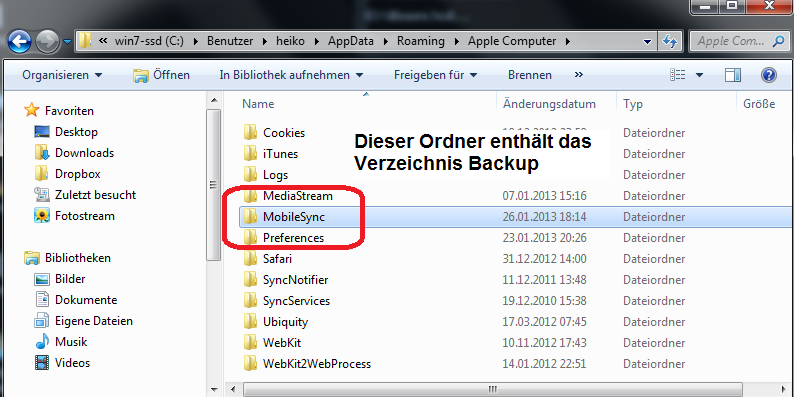
Pfad Windows 7 zu den Backupdaten von iTunes - Schritt Ausführen -> CMD in das Fenster eingeben und Enter drücken
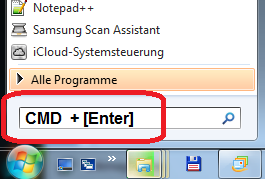
Eingabe CMD bei windows 7 - Schritt Abtippen
Gff. in das Root Verzeichnis c:/ wechseln. Du musst auf der obersten Ebene sein.mklink /j "C:\Users\#DEIN NAME#\AppData\Roaming\Apple Computer\MobileSync\Backup" "e:\itunes\backup"Name des Users + Zielordner anpassen nicht vergessen. Achtung: Das MobileSync wird zusammengeschrieben.
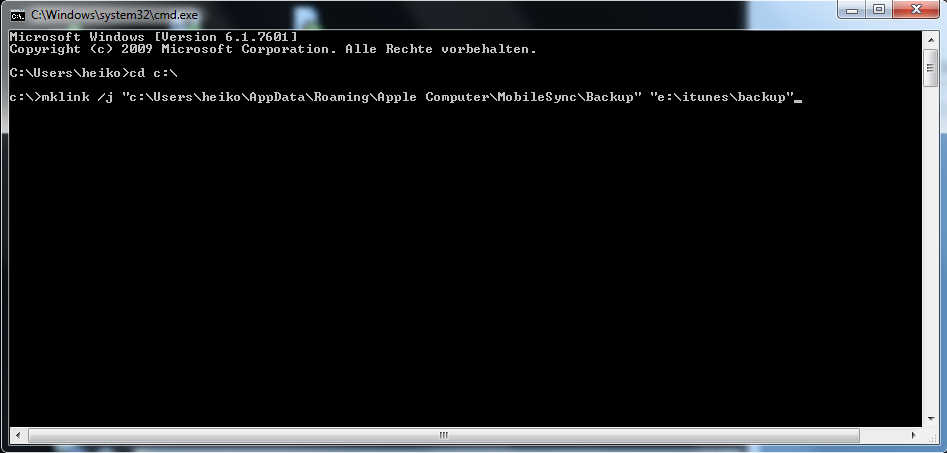
Backup Pfad von iTunes mit mklink ändern - Schritt ENTER
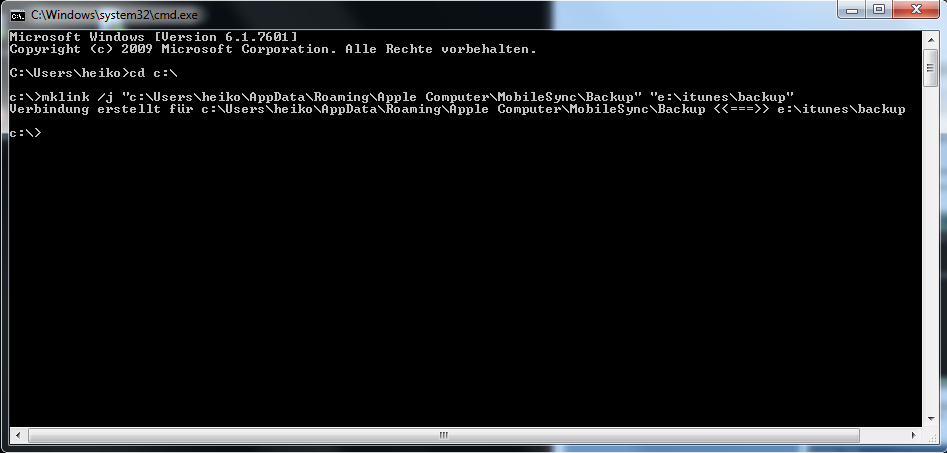
Speicherort der iTunes Backups erfolgreich verschoben - Es gibt keinen 6. Schritt.
Die Backupdaten werden nun auf Platte E: gespeichert. - Danke an die vielen Kommentare:
Wichtigste Fehlerquellen, sollte es nicht funktionieren:
– Der Backup Ordner unter MobileSync wird verschoben und nicht kopiert.
– Der neue Pfad muss vollständig erstellt werden, bevor das Backup funktioniert. Also z.B. inkl. dem Unterordner „backup“.
– Der Originalordner in „C:/Users/#Name#/AppData/Roamin/Apple Computer/MobileSync/Backup“ muss leer sein. Es darf kein Backup Ordner als Unterverzeichnis vorhanden sein.
– In Windows heißt der Ordner „Benutzer“ tatsächlich „Users“ und muss auch so benannt werden. - Bei Erfolg bitte diesen Artikel bei Facebook teilen oder „gefällt mir“ klicken | Tweet | oder Google +1 drücken, DANKE.
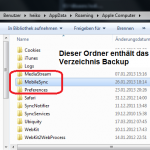
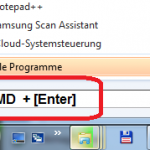
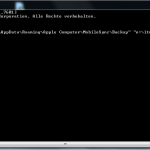
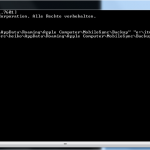



19. April 2013 @ 13:44
Die Anleitung funktioniert für mich nicht. Es kommt immer die Fehlermeldung: „Eine Datei kann nicht erstellt werden wenn sie bereits vorhanden ist“.
Hat jemand vielleicht eine Hilfe?
Gruß BlinkBlink
27. April 2013 @ 13:37
Dieses Problem habe ich leider auch…
3. August 2013 @ 11:08
Hallo, hatte dieses Problem auch, mich ist aber aufgefallen, dass ich den Backupordner nicht verschoben, sondern nur kopiert hab. Nach dem Löschen des Ordners an der Originalstelle, hats dann funktioniert…
Hoffe ich konnte helfen…
LG
Yasin
6. Juli 2018 @ 19:34
Danke, hat mir sehr geholfen!! 🙂
9. Dezember 2020 @ 19:43
man muss nachdem man den Backup Ordner verschoben hat den Ordner Backup an der Orginalstelle wirklich löschen, dann klappts
19. November 2013 @ 20:24
Bei mir kommt der Fehler leider auch, kann mir jemand abhilfen schaffen ? ;/
13. Januar 2014 @ 18:34
Ja,! Ich hab auch lange gerätzelt! Du musst den Link vll abändern, dass hat bei mir geholfen! Im „ersten Verzeichniss“ fehlt das iTunes in der Anleitung!!
EInfach iTunes ergänzen!!
29. März 2017 @ 13:31
hallo, darf ich dich fragen was du genau mit iTunes vll abhändern meinst. Ich habe alles probiert und es geht einfach nicht. Fehler gibt es nicht, habe mehr mals alles kontrolliert aber ich habe klar nichts bei iTunes gemacht. wo soll ich diesen vll abhändern?
danke
2. März 2017 @ 12:46
für alle die es manuell nicht hinbekommen – so wie ich – der Tipp einfach das Tool namens „CopyTrans Shelbee“ installieren und unter „toolbox“ den Speicherort ändern. Dann kann man das Tool wieder entfernen. Der Verweis auf den neuen Speicherort ist eingerichtet!
16. Juli 2017 @ 20:38
Hallo Heiko
Leider bin ich auch erst über den Screenshot auf die lösung gestossen.
Bitte um Angabe im Schritt 4. dass nach Eingabe CMD noch der Pfadwechsel gemacht werden muss.
26. April 2013 @ 17:14
Die Schritte 1 bis 6 des Tipp funktionieren einwandfrei.
Aber – nach Start von iTunes wird sofort ein neues Backup angelegt. Dabei wird an alter Stelle ein neuer Ordner Backup angelegt. Somit nichts gewonnen.
Wer weiss Rat? bzw. hat eine Lösung des Problems?
26. April 2013 @ 18:34
Habe vermutlich eine Erklärung.
Im Windows Explorer wird der Ordner angezeigt mit einer entsprechenden Größe (aber vermutlich nur als Verweis).
In Treesize Professional 5 wird der Ordner mit Größe Zero angezeigt.
Dies ist zunächst etwas verwirrend, aber ich glaube so zu erklären.
Ich bitte um kurze Bestätigung meiner Vermutung von Wissenden oder auch Profis.
Danke im Voraus
Gruß HJK
26. April 2013 @ 18:46
Alles gut, dann klappt der Verweis wie gewünscht!
27. April 2013 @ 20:02
Mir geht’s wie Victoria und BlinkBlink – was machen wir falsch?
Danke im Voraus!
Gruß Gerald
4. März 2014 @ 10:34
Hallo Heiko
Bei mir klappt es leider nicht, da das „J“ nicht erkannt wird. Was nun?
1. Mai 2013 @ 12:50
Funktioniert Perfekt!!! Vielen Dank!
2. Juni 2013 @ 22:31
Im C: steht nachher nur ein „Verweis“ OHNE Inhalt also alles OK.
4. Juni 2013 @ 10:03
Habe den Ordner nach D:DatenBackup verschoben. Dort liegt nun als nächster Unterordner MobileSync. Wenn ich nun im cmd-Fenster eintippe: mklink /j „C:UserstvxxxxAppDataRoamingApple ComputerMobile SyncBackup“ D:DatenBackup“ dann bekomme ich als Rückmeldung „Das System konnte den angegeben Pfad nicht finden“. Bin ich zu doof, oder wo liegt das Problem?
Danke!
28. Juni 2013 @ 9:19
Dann musst du eben als Zielname auch: ”D:DatenBackupMobileSync“ angeben.
Einfach mal nachdenken was man eigentlich macht 😉
5. Juni 2013 @ 22:04
Vielen vielen Dank für den Tipp, bin per Googlesuche darauf gestoßen. Meine C-Partition hat jetzt 3,4 GB mehr zum Atmen!
Allerdings ist in dem zu kopierenden Befehl ein Fehler drin: MobileSync wird zusammengeschrieben und nicht wie angegeben Mobile Sync. Das erklärt auch die Hilferufe einiger Kommentatoren. Bitte korrigieren!
5. Juni 2013 @ 22:29
Danke für den Hinweis, ist korrigiert.
8. Juni 2013 @ 21:07
Klappt nur mit älteren Itunes Versionen. Sollte man auch erwähnen.
8. Januar 2014 @ 21:23
Kann ich nicht bestätigen. Geht auch mit aktueller Version 11.1.3.8.
14. Januar 2014 @ 8:15
Bei mir hats gerade mit iTunes 11.1.3.8 auch gefunzt. Danke!
13. Juni 2013 @ 17:13
Das ist ja nichts anderes als eine Verknuepfung zu erstellen. Geht auch ohne die Console. Funktioniert aber prima der Tipp, danke
31. Juli 2013 @ 23:12
Besten Dank, 4GB unnötige Backups gelöscht. Sch**** iTunes. Danke für die Anleitung 😉
10. August 2013 @ 13:31
also was kundenfeindlicheres hab ich noch nicht erlebt, wer als otto normalo, soll den bitteschön auf diese unfassbar dumme und sehr komplizierte llösung seitens apple kommen ;(
26. August 2013 @ 14:05
Wenn man mit der Korrektur MobileSync ohne Blank arbeitet und den Backup Ordner unter MobileSync verschiebt anstatt zu kopieren, klappt alles bestens. Danke für die Anleitung
31. August 2013 @ 18:54
Ich habe ein kleines Problem. Das Verschieben hat scheinbar funktioniert, Verbindung wurde erfolgreich hergestellt. Nun will ich aber auf meinem Iphone ein Backup herstellen und das funktioniert nicht mehr. Kann es sein, dass Itunes den Ordner nicht findet? Und was kann ich machen? Jemand eine Idee
6. September 2013 @ 0:39
Ich habe das gleiche Problem wie Marie, nach dem erfolgreichen Verschieben des Ordners bekomme ich von Itunes die Fehlermeldung „iTunes konnte kein Update des iPhone durchführen, da das Backup beschädigt oder nicht mit dem iPhone kompatibel war, – löschen sie das Backup für dieses iPhone und versuchen sie es erneut“
Selbst nach dem Löschen und der mehrfachen de- und wieder neuinstallation von iTunes bekommt man diese Fehlermeldung.
Mine Theorie- das Verknüpfen des Ordners klappt problemlos, aber ansceinend kann iTunes nicht darin schreiben.
Kennt jemand eine Lösung? Bin langsam am verzweifeln.
8. September 2013 @ 22:28
Here the same 🙁 hoffe da kommt noch eine plausible und lösbare idee…? 🙂 Aber danke trotzdem für die coole hilfeanleitung 😀
15. September 2013 @ 19:05
Moin,
hatte das gleiche Problem. Hatte meinen Backup Ordner nach „f:iTunesbackup“ verschoben. Hatte aber auf der neuen Partition nur den Ordner „iTunes“ angelegt. Danach ging es nicht mehr. Habe dann aber einfach in dem neuen Ordner „iTunes“ auf der Partition „f:“ einen neuen Ordner mit Namen „backup“ angelegt. In der Beschreibung bzw. dem Befehl an windows ist ja enthalten, dass iTunes nun die Dateien dort hinkopieren bzw. hinterlegen soll („Partition:iTunesbackup“). Insofern müsste vll. die Anleitung dahingehend ergänzt werden, dass man nicht vergessen darf den neuen Pfad auch „vollständig“ zu erstellen, bevor das Backup funktionieren kann. Nur den Ordner „iTunes“ anlegen reicht dann halt verständlicherweise nicht.
Jetzt funzt es einwandfrei…
19. September 2013 @ 23:30
Was mache ich falsch?
Habe den Ordner in meine Partition D:iTunes verschoben wie oben beschrieben!
dann erscheint das hier:
c:>mklink /j „C:UsersTobiAppDataRoamingApple ComputerMobileSyncBackup“ „D:iTunesMobileSyncBackup“
Das System kann den angegebenen Pfad nicht finden.
erstelle ich in dem vorherigen Pfad einen neuen Ordner „MobileSync“ mit Unterordner „Backup“ bekomme ich das als Fehlermeldung:
c:>mklink /j „C:UsersTobiAppDataRoamingApple ComputerMobileSyncBackup“ “
D:iTunesMobileSyncBackup“
Eine Datei kann nicht erstellt werden, wenn sie bereits vorhanden ist.
Was mache ich falsch, kenn mich mit sowas gar nicht aus und hoffe auf baldige Hilfe!
21. September 2013 @ 9:21
Hallo Tobi, ist mir auch passiert – wichtig ist, dass es den Backup-Ordner im Original-Verzeichnis nicht geben darf, das Verzeichnis „C:UsersTobiAppDataRoamingApple ComputerMobileSync“ muss also leer sein (kein „BackUp“ Ordner“ als Unterverzeichnis)
Gruß
Ronald
21. September 2013 @ 11:04
Genau: Der Ordner muss VERSCHOBEN werden, es darf keine Kopie mehr vorhanden sein.
14. August 2018 @ 19:06
Danke für die Anleitung, dank Ronald bin ich dann auf die Lösung gekommen, der Backup Ordner darf auf C: nicht mehr existieren 😉
21. September 2013 @ 10:46
TIpp von Ronald macdonald ist ganz wichtig!!! Danke man
21. September 2013 @ 18:02
Wenn man zu einem Netzlaufwerk verlinken möchte:
1. Netzlaufwerk mit „Netzlaufwerk verbinden…“ einbinden
2. /j die Option /d benutzen
20. Oktober 2013 @ 13:20
Super! Bedeutet bei 5 Apple Divises einen ECHTEN Platzgewinn auf der SSD!!!
Noch kurz, weil ich mich schwer getan habe: Habe den Systemordner „Eigene Musik“ auch auf E: liegen, in dem liegt dann Itunes usw… Habe beim Link erstellen den Fehler gemacht „E:EIGENE MUSIKiTunesBackup“ einzutragen! 🙁 Funktioniert natürlich nur mit „E:MUSICiTunesBackup“!!! sonst einwandfrei geklappt! Vielen Dank!
5. November 2013 @ 18:10
Also, ich „schwöre“, dass ich alle so gemacht habe, wie in der Anleitung. Zusätzlich habe ich mir die Kommentare so oft durchgelesen, dass ich meine nächtlich Traumfiguren schon danach bennene. Und trotzdem sagt mir cmd, dass „Das System den angegebenen Pfad nicht finden[.]“ kann.
Also.
vllt. kann mir hier jemand helfen. Ich gehe die einzelnen Schritte mal durch und gib dann kurz mein System und die Einstellungen wieder.
0. Ich habe itunes geschlossen.
1. Ich habe den Backup Folder, der der Unterordner zu c:BenutzerxxxxxxxAppDataRoamingApple ComputerMobileSync ist, V E R S C H O B E N.
2. Ort des Verschiebens ist der Pfad: d:iTunesBackup
3. Nun ist der MobileSync ordner L E E R.
4. Der neue Pfad; d:iTunesBackup hat nun zwei Ordner mit Namen aus ewig langen mischmasch Kombination aus Buchstaben und Zahlen, ich gehe davon aus, dass dies mein IPhone und mein IPad sind. Und ebenfalls, dass diese ja bereits schon in dem Ordner MobileSyncBackup vorlagen.
5. Nun öffne ich cmd und tippe unter c:> folgendes ein: c:>mklink /j „c:BenutzerxxxxxxAppDataRoamingApple ComputerMobileSyncBackup“ „d:iTunesBackup“ ein.
6. Als Reaktion bekomm ich, wie oben bereits geschildert, dass „Das System den angegebenen Pfad nicht finden“ kann.
Zu meinem System. Ich habe Windows 7 Home Premium. Ursprünglich war der Ordner AppData versteckt. Das habe ich behoben (unabhängig ob ich wusste, ob dies das Hindernis darstellte). Dann habe ich das System nochmal neugestartet. Ich habe Administratorrechte während ich -cmd ausführe.
So wie ich das, unter mitlesen der Kommentare, verstehe, muss ich den Ordner Backup verschieben, sodass der Ordner MobileSync leer ist. Das ist er auch. Ich habe auch bei cmd, bei der verlinkung, den Zielordner genauso so benannt, wie er mir im Windowsexplorer angezeigt wird und wie ich ihn natürlich selber benannt habe.
Woran könnte das nun scheitern? Ich bitte so unglaublich dringendst um Hilfe. Vielen, vielen Dank schonmal.
ps: ganz der Leie bin ich nicht, da ich mit Dos aufgewachsen bin und ungefähr nachvollziehen kann, was da passiert – selbstverständlich ohne zu wissen, wie Du das letztendlich machst/ auf die Idee gekommen bist. Trotzdem „steh ich grade vor dem Bahnhof“. 🙁 (Ich hoffe einfach, dass ich grade so richtig auf’m Schlauch stehe und einfach nur morgen in der Früh es nochmal probiere und dann meinen Tippfehler erkenne. Aber nach abertausendmaliger Überprüfung glaub ich nicht mal mehr meiner Uhr und der angezeigte Uhrzeit)
15. Dezember 2013 @ 18:53
hallo, ich habe es heut mal probiert, weis aber noch nicht ob alles klappen wird, da ich iTunes erst wieder neu installieren muss. Haber aber erst einmal den Backup Ordner auf ein anderes Laufwerk verschieben können, bzw. einen neuen erstellt. Wie ich oben gelesen habe, schreibst du „Benutzer“ er wird unter win7 so angezeigt, gib dafür „Users“ ein, dann wird es auch klappen. Hoffe ich wenigstens, hatte das selbe Problem. Ansonsten schon mal schöne Weihnachten.
8. Januar 2014 @ 21:11
Hallo Daniel,
der Ordner „Benutzer“ im Quellpfad muss mit „Users“ angegeben werden.
Ein „c:>dir“ zeigt den Ordner tatsächlich als „c:users“ an !
Gruß
Boris
16. November 2013 @ 13:46
vorher: 245 MB frei, danach: 58 GB !!! THX
17. März 2014 @ 15:24
Danke für den super Tipp, hat problemlos geklappt!
13. September 2014 @ 0:56
Meiner Meinung nach fehlt in der Anleitung ein Schritt (der in den Screenshots zu sehen ist) : Vor dem 4. Schritt muss noch in das Root-Verzeichnis gewechselt werden, es muss also eingegeben werden: C:\
ENTER
und dann weiter wie in der Anleitung. Dann geht’s.
13. September 2014 @ 1:17
Sorry, die Eingabe muss natürlich sein: cd c:\
2. Mai 2015 @ 21:46
Funktioniert super! Vielen Dank! 😀
25. Mai 2015 @ 12:15
Nachdem ich den Backup Ordner an der alten Stelle gelöscht habe, hat’s funktioniert! Super! Endlich wird nicht mehr die Systemfestplatte mit den Backups vollgeknallt!
17. August 2015 @ 14:06
Hallo Heiko. Gratulation!
Deine Anleitung hat auf Anhieb geklappt!
Habe das mit Windows 10 gemacht, und es funktioniert…
27. September 2015 @ 13:04
Wie sieht das Ganze aus, wenn das Backup auf einem NAS liegen soll.
schreibe ich dann
mklink /j „C:Users\#DEIN NAME#\AppData\Roaming\Apple Computer\MobileSync\Backup“
„\\NAS\itunes\backup“ ?
Danke und Gruß
7. Dezember 2015 @ 12:29
WOW! Danke für die super Anleitung.
Hat auf Anhieb funktionier!
Danke dafür!
22. März 2016 @ 21:26
Die Verlinkung hat zwar funktioniert, es werden auch Daten auf e:\ geschrieben, leider gibt mir ITunes dann aber nach kurzer Zeit trotzdem die Rückmeldung, dass nicht genügend Speicher zur Verfügung steht (was definitiv nicht der Fall ist). Das Programm scheint trotz der Umleitung also weiter anzunehmen, dass der Speicherort C:\ ist.
1. Mai 2016 @ 17:27
Danke, danke für den Tipp und Beschreibung. Hat bei mir sehr gut funktioniert. iTunes hat mich damit schon ewig genervt.
2. Juni 2016 @ 11:32
HAT BEI MIR SUPER FUNKTIONIERT MIT FOLGENDEM BEFEHL:
mklink /d „C:\Users\%username%\AppData\Roaming\Apple Computer\MobileSync\Backup“ „P:\Itunes_Backups“
13. Oktober 2016 @ 21:15
Es gibt ein paar Fallstricke auf dem Weg zum Link.
Mein Weg ist folgender:
C:\Users\DEIN-USER-NAME\AppData\Roaming\Apple Computer\MobileSync>mklink /j Backup E:\apps\iTunes\device_backups
Verbindung erstellt für Backup <> E:\apps\iTunes\device_backups
C:\Users\DEIN-USER-NAME\AppData\Roaming\Apple Computer\MobileSync>
13. Oktober 2016 @ 21:18
Der Punkt ist, dass ihr für den Original-Ordner „Backup“ (vorab löschen oder eben ganz verschieben) einen Link mit dem Namen „Backup“ zu eurem Ziel C:… oder E:… erstellt. Das klappt mit jedem iTunes, weil es somit ausgetrickst wird.
15. November 2016 @ 12:02
Hallo habe hier viel gelesen von Itunes. Vieleicht kann mir einer der Profis hier einmal bei einer Sache helfen wofür ich einfach keine Lösung finde. Ich sitze in einer Firma wo es so ca 100 iPhone gibt welche ab und an mal getauscht werden müssen. dazu mache ich ein iTunes Backup mit PW und schreib das auch wieder zurück auf die neuen Geräte. Soweit so gut. Das Problem nach ca. 4-5 verschiedenen Backups wird 1. nicht mehr nach einem PW für ein neues Backup gefragt aber beim Rückspielen schon. Welches aber nicht bekannt ist. Mann kann eintragen was man will es ist falsch! Alle beschreibunge das zu löschen schlugen fehl. das einzige was half war bisher Rechner neu machen. Kann mir hier jemand helfen?
29. November 2016 @ 8:27
c:\>mklink /j „C:Users\XXX\AppData\Roaming\Apple Computer\MobileSync\Backup“ „X:\XXX\XXX“
hinweis:
in MobileSync muss leer sein!
anderes ist ja egal wie man den Namen definiert!
5. Dezember 2016 @ 17:26
Ich habe das Prinzip jetzt verstanden und versuche es noch mal für alle zu erklären.
mklink /j erstellt den in der ersten Pfadangabe nach dem Befehl angegebenen Ordner als Verknüpfung mit dem Ziel des zweiten Pfades nach dem Befehl.
Das bedeutet, wenn der Ordner „Backup“ im Ordner „MobileSync“ noch existiert, kann mklink /j die Verknüpfung, die ja den selben Namen, also „Backup“ haben soll, nicht erstellen. Deshalb kommt es zu der Fehlermeldung.
11. Januar 2017 @ 10:40
@Dirk: Absolut richtig. Erstellte Verknüpfung und Ordner dürfen nicht den gleichen Namen haben! (Es gibt ja auch nicht zwei Ordner im selben Ordner mit selben Namen!)
26. März 2017 @ 15:43
Bei mir war es übrigens wie folgt, dass ich immer die Meldung bekam, dass System konnte den Pfad nicht finden, bis ich mal auf die Idee kam, dass ein Slash in der Anleitung, Schritt 4, fehlt bei „c:users“. Hinzugefügt, promt ging es 😉
26. März 2017 @ 20:02
Huch, im Bild war es drin, nun auch im Text. Danke!
29. März 2017 @ 13:25
hallo Heiko,
Ich habe jetzt wirklich alles versucht. zuerst alles gelesen, sogar alle anderen Kommentaren! Schritt nach schritt, wie die anderen habe es versucht. Leider kann ich machen was ich will, es geht bei mir nicht. Soll ich etwas zusätzlich irgendwo ändern?
0. Ich habe itunes geschlossen.
1. Ich habe den „Backup“ Folder, der der Unterordner zu c:\Users\xxxxxxx\AppData\Roaming\Apple Computer\MobileSync ==> Verschoben.
2. Ort des Verschiebens ist der Pfad: d:\itunes\backup
3. Nun ist der MobileSync ordner total leer. Das Ordner backup existiert nicht mehr.
4. Der neue Pfad; d:\itunes\backup hat nun vier Ordner mit Namen aus ewig langen Kombination aus Buchstaben und Zahlen.
5. Nun öffne ich cmd und tippe unter c:> folgendes ein: c:>mklink /j „c:\Users\xxxxxx\AppData\Roaming\Apple Computer\MobileSync\Backup“ „d:\itunes\backup“ ein.
6. Als Reaktion bekomme ich dass „Eine Datei kann nicht erstellt werden, wenn sie bereits vorhanden ist.“.
Habe jetzt mehr mals probiert, ohne erfolg. ich bin kein PC spezialistin, möchte nur wieder platz auf mein SSD platte machen. was kann ich machen? danke im Voraus für deine rasche Antwort. Meilleures salutations
1. August 2017 @ 23:21
Wenn man den originalen „backup“ Ordner verschoben hat, ist er nicht wirklich weg. Nochmals Windows Explorer öffnen auf c:\benutzer\NAME\Appdata\Roaming\Apple Computer\MobileSync gehen und den Ordner Manuell löschen. Warum er trotz verschieben wieder da ist weiss ich auch nicht. Aber nach Löschen funktionierte der mklink Befehl
16. Oktober 2017 @ 12:22
Hallo,
ich habe diese Anleitung jetzt jahrelang erfolgreich verwendet aber seit dem iTunes Update auf 12.7 findet iTunes meine Backups sämtlicher Geräte nicht mehr obwohl sie natürlich pyhysikalisch natürlich vorhanden sind.
Komischerweise läuft das Backup durch, die Backup Dateien haben auch das aktuelle Datum aber iTunes sagt es wurde noch kein Backup auf diesem PC angelegt, auch unter Geräte in den iTunes Einstellungen taucht nichts mehr auf, komplett leer?!
Kann es sein das ab iTunes 12.7 das verschieben der Backup Daten mittels symbolischer Verknüpfung nicht mehr funktioniert?
Ich wäre über Hilfe sehr dankbar…
9. Februar 2021 @ 15:47
hey hhmarley
habe das gleiche Problem wie Du!! Das Backup läuft prima durch und wird sauber auf dem NAS im Zielverzeichnis gespeichert. Jedoch umgekehrt scheint das ganze nicht zu klappen; in iTunes unter Geräte sind keinerlei Backups zu sehen und beim Anschliessen sagt es auch immer, dass es das erste Backup des Geräts sei obwohl da schon einige liegen!
Inzwischen eine Lösung gefunden? Ich wäre dankbar um Hilfe…
9. Februar 2021 @ 16:14
Gelöst mit dem Workaround das ganze einen Ordner darüber anzulegen. Anstatt Backup wird bereits der Ordner MobileSync in gleicher Art und Weise verschoben und dann auf diesen die Verlinkung gemacht. So findet iTunes auch die Backups wieder…:)
16. Oktober 2017 @ 12:24
Oder liegt as an Windows 10 welches ich mittlerweile installiert habe aber meines Wissens habe ich damit auch schon erfolgreiche Backups ausgeführt vorher…
6. Dezember 2017 @ 12:40
– Der Originalordner in „C:/Users/#Name#/AppData/Roamin/Apple Computer/MobileSync/Backup“ muss leer sein. Es darf kein Backup Ordner als Unterverzeichnis vorhanden sein.
Das ist des Rätsels Lösung – für kann nicht angelegt werden da schon vorhanden-
sonst prima geklappt
11. April 2018 @ 16:32
Vielen Dank für die klasse Anleitung. Hat auf Anhieb funktioniert (iTunes 12.7). Man muss sich nur buchstabengetreu an die Vorgabe halten. Dabei helfen die screenshots sehr.
29. November 2018 @ 11:55
Hi all!
Als Tipp: Ich hab den „Backup“ Ordner von iTunes auf meinen NAS (DS216 Synologie) verschoben.
Da klappt es dann aber NICHT mit dem SymbolicLink mit der Option „mklink /j“, da diese Option nur lokale Laufwerke unterstützt.
Abhilfe schafft die Option ‚mklink /d“, die eine Verknüpfung für ein Verzeichnis setzt.
Hier muss dann aber der absolute NetzwerkPfad des NAS gesetzt werden :
mklink /D „C:\Users\YourName\AppData\Roaming\Apple Computer\MobileSync\Backup“ „\\DS216\homes\YourName_oder_was_auch_immer\iPhone\Backup“
Hat bei mir prima gefunzt. Der Backup braucht zwar wegen der langsamen Netzwerkverbindung wesenlich länger als auf einer lokalen Partition, dafür ist es aber ein gesicherter Backup auf dem NAS und hat mir zudem fast 100GB Speicher auf meiner SSD Partition eingespart (allerdings auch 3 verschieden Apple Devices).
iTunes 12.9 im Nov/18
5. Februar 2020 @ 21:02
Bei mir hat es so funktioniert
der Unterordner Backup (in dem die Backups liegen) ist ein Ordner von Itunes dieser ist in dem Verlinkungspfad egal, da der Ordner es von Itunes ist und das Programm ihn anlegt.
Itunes will nur wissen wo er diesen Backup Ordner anlegen soll.
zb. Mobilesync dort kann Itunes den Backupordner anlegen
Also muss Itunes nur wissen wo das ist.
Also den alten Pfad und den Neuen Pfad ohne den Ordner Backup
z.B. Es wurde der Ordner Mobilesync/Backup/244444k4kk4k4k (mit Backupdatei)
nach auf Laufwerk G:\ verschoben
mklink /j „C:\Users\YourName\AppData\Roaming\Apple Computer\MobileSync“ „G:\Mobilesync“
z.B. Es wurde der Ordner Backup/244444k4kk4k4k (mit Backupdatei)
nach auf Laufwerk G:\ verschoben
geht nicht Itunes erwartet einen Hauptordner also einen darüber
Hier muss erst ein Ordner angelegt werden Z.b. Backup ind diesen muss der verschoben Backupordner rein
mklink /j „C:\Users\YourName\AppData\Roaming\Apple Computer\MobileSync“ „G:\Backup“
Also Pfadangaben nur zum Hauptordner in dem Itunes den Backupordner anlegen kann
Ich habe es auch mit den kompletten Pfad probiert inkl Unterordner. „wurde nicht gefunden“
Gruß Eagle
28. Dezember 2020 @ 22:08
Hallo zusammen,
nach Beendigung aller Eingaben kommt diese Meldung :
„Zum abschließen dieses vorgangs sind lokale volumes erforderlich“.
Beide Laufwerke C und D haben das Dateisystem : NTFS.
Warum dann diese Fehlermeldung!
Bitte um Hilfe
28. Dezember 2020 @ 22:18
Jetzt hat es geklappt, musste auf c: zurückgehen!